Основные принципы работы с почтой
Во время работы программы, в некоторых случаях необходимо подтвердить регистрацию (либо другие действия) кликнув на ссылки активации в почте.
Данный пост посвящён основным вопросам связанным с почтой с которой взаимодействует Xrumer.
Настройка почты Xrumer
Начнём с оптимальных параметров, которые я использую в софте
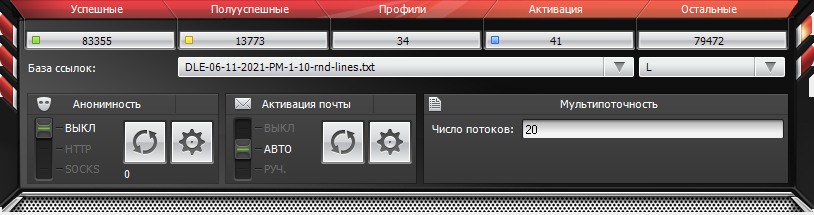
Все настройки интуитивно понятные. Пояснения, наверное, только требует пункт Скачивать все письма, без фильтрации по заголовку - если включена данная опция, проверка на наличие ссылки активации будет производиться во всех письмах, а не только в тех, которые прописаны в xpop.txt (но тогда скачивание писем замедлится).
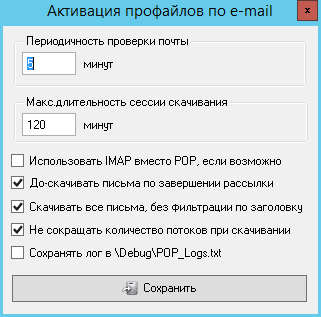
Работа с почтой на собственном почтовом сервере
Работать с собственной почтой проще всего, ведь не нужно ничего регистрировать. Для работы используем специальный Catch-All фильтр с переадресацией всей почты которая пришла на несуществующие почтовые адреса на один конкретный. В свою очередь в софте указываем этот конкретный адрес для получения писем, а для регистрации указываем любую генерированную почту вида:
и таким образом можем хоть миллион раз регистрироваться на одном и том же или нескольких ресурсах, при этом не надо будет регистрировать или покупать почту.
Установив и сконфигурировав свой собственный почтовый сервер, мы получаем возможность доступа к безлимитному количеству почтовых адресов. Отработав 1 домен, легко заменяем его на другой и так до бесконечности.
Конечно, с установкой своего почтового сервера справятся не все. Я написал несколько мануалов по поднятию своего собственного почтового сервера, так что кому надо тот себе поднимет. Спасибо можно сказать на этой странице.
Иногда для этого может понадобиться специальный хостинг, в том случае если хостер пристально смотрит на количество входящей почты. Хотя по большому счёту их интересует только количество исходящей почты.
Gmail
Почта Gmail является самым лучшим вариантом если вы не используете собственные почтовые сервера. Gmail заходит как под RU так и под БУРЖ.
К сожалению регистрировать gmail в промышленных масштабах становится всё сложнее и сложнее.
К плюсам gmail можно отнести:
- Универсальность - почта будет актуальна везде
- Возможность размножить ящик точками - что является киллерфичей
- Мы можем воспользоваться другими интересными сервисами google - например напарсить ключей с Google ADS
- Бесплатно в небольших масштабах - не учитывая затраты на сервисы смс
- Хороший аптайм
- Хорошее качество
Gmail + Xrumer включаем пароль для приложения
В связи с недавними апдейтами у гугла ненадёжные приложения решили выпилить. Вместо них теперь нужно использовать пароли приложения.

Для того чтобы функция пароли приложения была доступна - нужно включить двухэтапную аутентификацию. Она находится во вкладке security в настройках аккаунта Gmail.
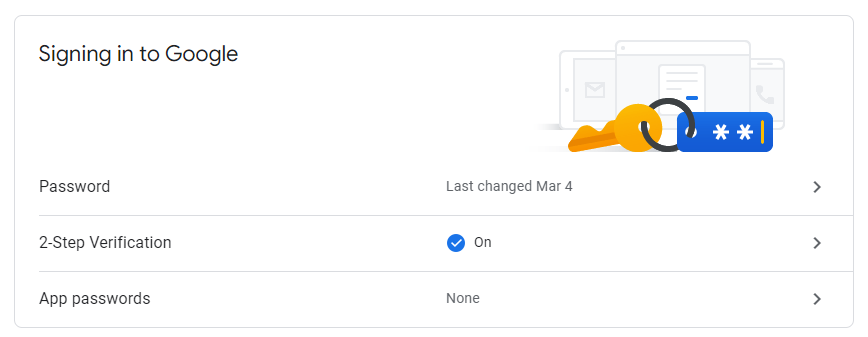
После включения 2фа становится доступным пункт App Passwords заходим в него и заполняем тем что от нас хотят. Вводим пароль.
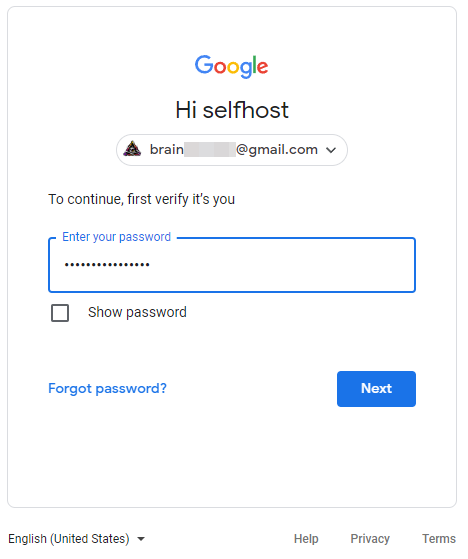
Выбираем желаемый способ подтверждения. Т.к. я использую мобильные прокси с прошивкой HiLink, я выбираю Text, чтобы потом можно было удобно получить смс из веб интерфейса модема, вместо того чтобы физически переставлять сим карту в телефон.
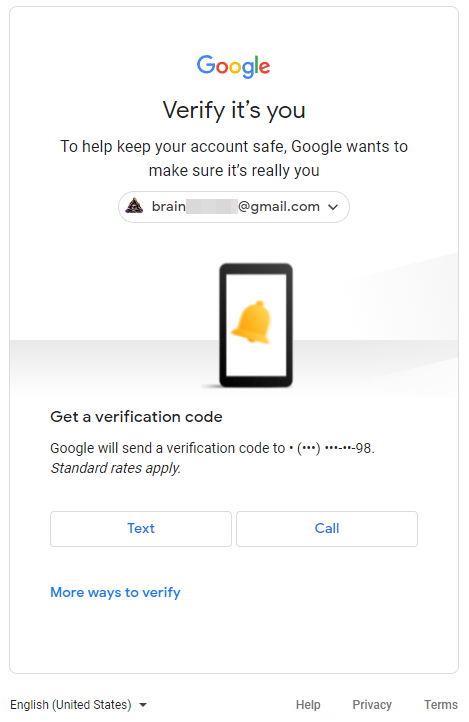
Получаем код подтверждения.
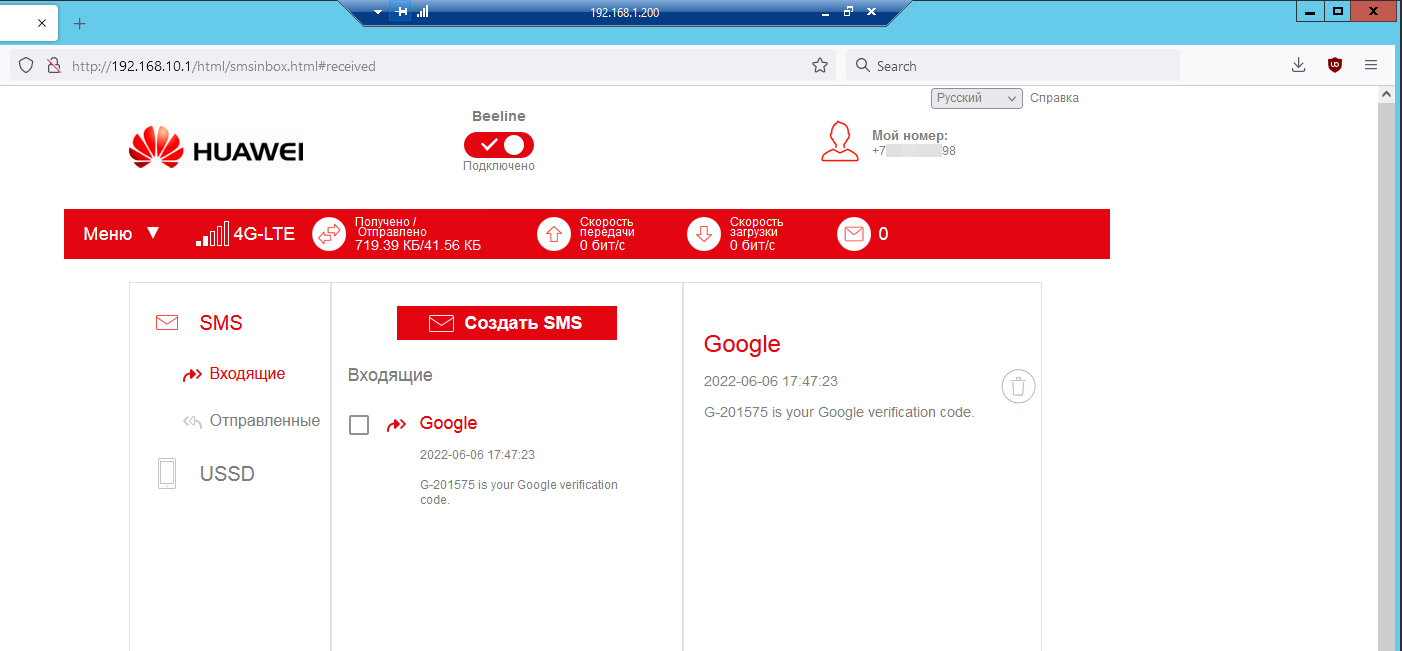
И вводим его в гугл форму
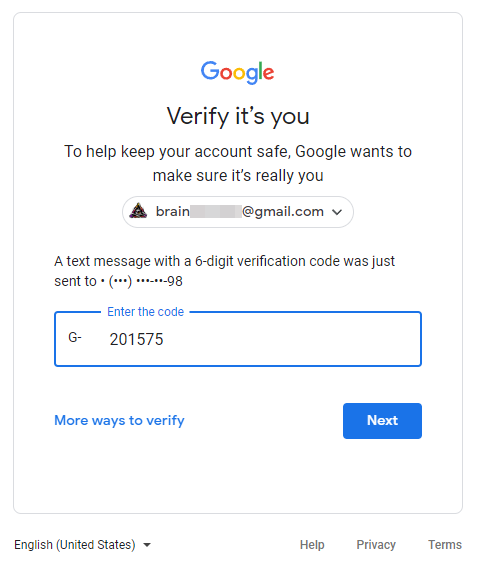
Следующим шагом выбираем тип приложения other и даём ему название. После чего нажимаем GENERATE. Изначально я делал пароль для зенки, но и для хрумера этот пароль подойдёт.
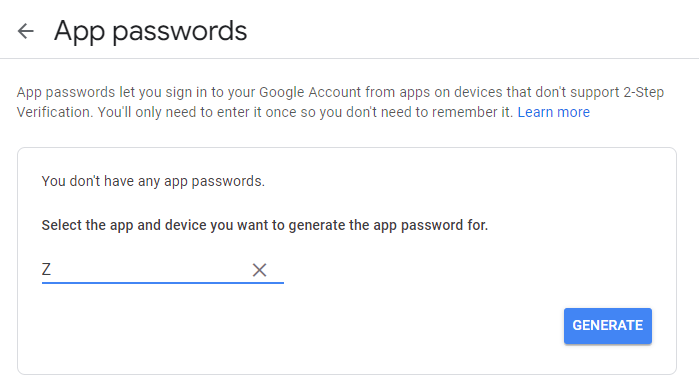
Наконец нам будет выведен специальный код состоящий из 16 символов.
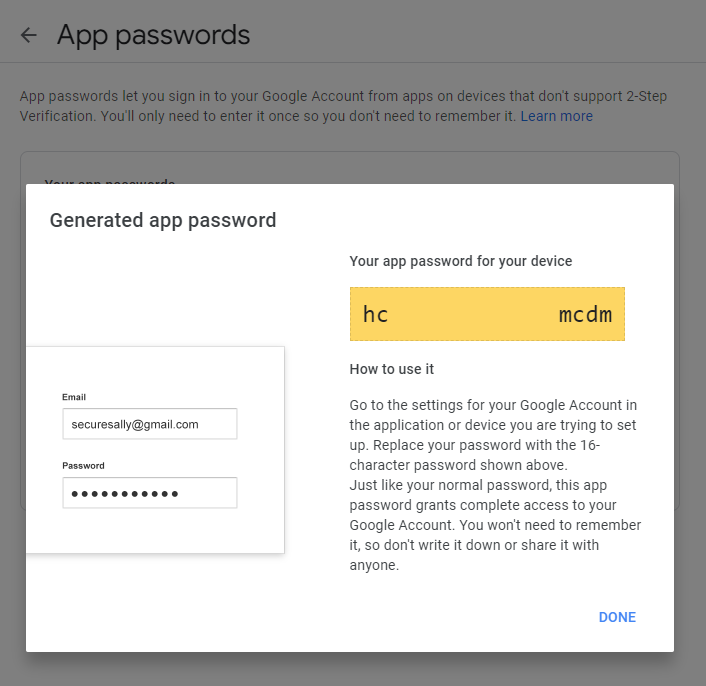
Именно этот код мы и вводим в проекте хрумера вместо стандартного пароля.
Gmail + Xrumer настройка спам фильтра
Для того чтобы активировать максимально большое количество аккаунтов необходимо кликать по ссылкам активации. Некоторые письма с заспамленных ресов летят в спам.
При помощи фильтра можно принудительно запретить класть письма в папку спам вместо этого письма будут лежать в папке входящие, откуда уже будут выкачены и активированы программой xrumer.
Кликаем по значку шестеренки и в выпадающем меню кликаем Все настройки. Нас интересует пункт Фильтры и заблокированные адреса
Нажимаем Создать новый фильтр и далее вписываем как на скриншоте.
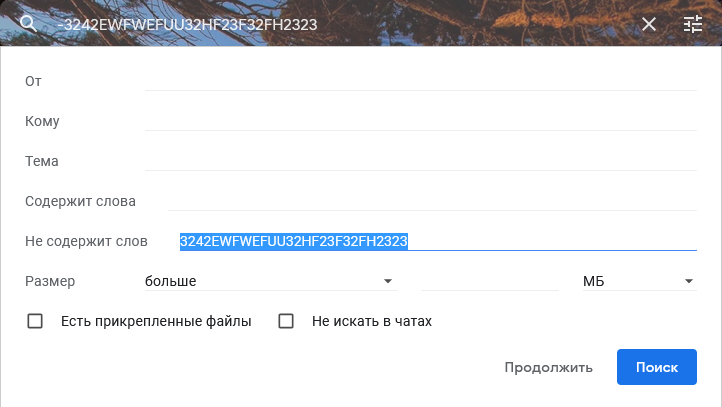
Вписываем любую белиберду в строке Не содержит слов. Можно как у меня вписать -3242EWFWEFUU32HF23F32FH2323
После чего нажимаем Далее и отмечая чекбокс Никогда не отправлять в спам сохраняем наш фильтр.
Если у вас уже были какие то письма в папке спам - можно нажать на Применить фильтр к N соответствующим цепочкам писем.
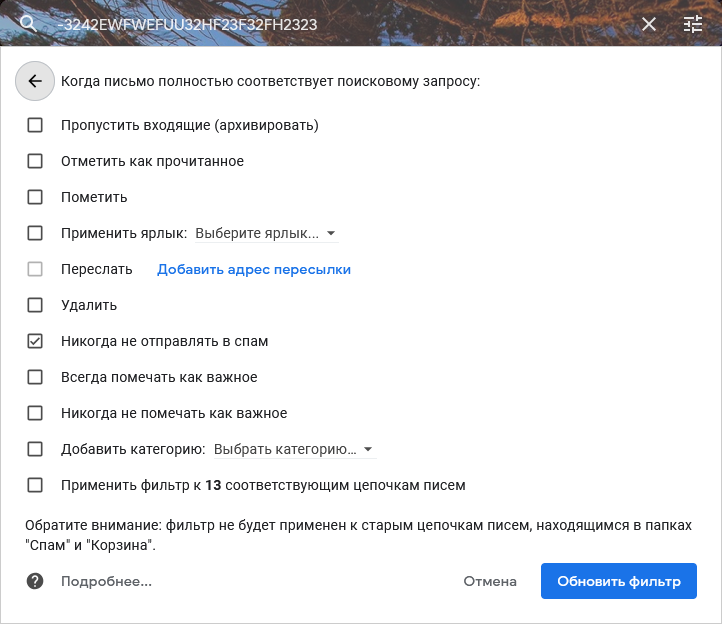
Gmail + Xrumer размножаем почты точками
Этот древний трюк работает до сих пор. В почтовом адресе можно поставить точку в рандомном месте до @gmail.com и почта всё равно придёт на него. Однако при регистрации адрес с точкой и без будут считаться уникальными и поэтому регистрация в большинстве случаев пойдёт на оба, хотя формально у нас один ящик.
Например Вы сделали длинный ящик, точки ставятся рандомно и могут быть поставлены хоть после каждой буквы. Таким образом можно размножить почту из 12 символов тысячу и более раз. Самый простой вариант как это сделать не прибегая к использованию какого либо софта - сервисом Gmail Dot Trick Generator + ещё 1 генератор + Gmail Dot Trick Generator forum thread
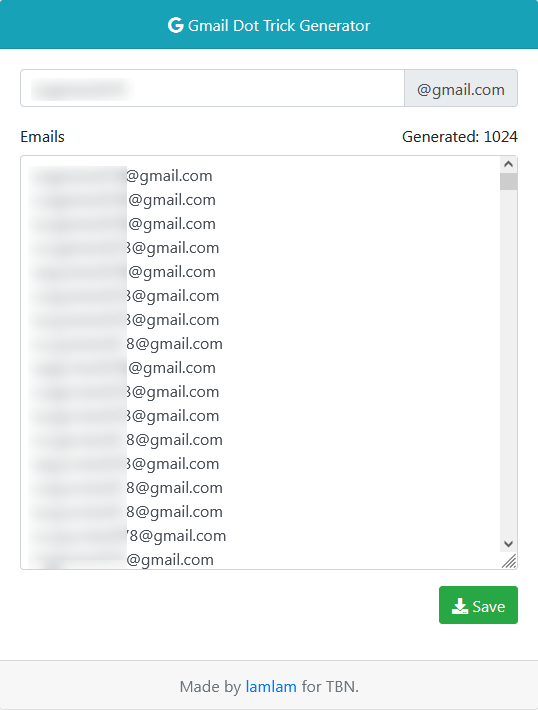
Чем больше символов в почте, тем больше ящиков мы получим:
| Символы | Количество почт |
|---|---|
| 19 |
262144 |
| 18 |
131072 |
| 17 |
65536 |
| 16 |
32768 |
| 15 | 16384 |
| 14 | 8192 |
| 13 |
4096 |
| 12 | 2048 |
| 11 | 1024 |
| 10 | 512 |
| 9 | 256 |
| 8 | 128 |
| 7 | 64 |
| 6 |
32 |
| 5 | 16 |
Сгенеренные почты кладёте в фаил EmailAddress.txt или любой угодный. Открывайте фаил проекта Xrumer и ищите там и делаете вот так
То есть путь до фаила EmailAddress.txt
Yahoo
В некоторых случаях неплохая альтернатива Gmail.
Для корректной работы этой почты придётся немного подправить фаил логики xpop.txt ищите этот фаил в папке ...\LogicFiles\Default либо в папке вашего мода.
Необходимо дописать порты и ssl
110
995
465
587
[SSL]
pop.bk.ru
pop.list.ru
pop3.live.com
[...].mail.yahoo.com
[...].gmail.com
[...].yandex.ru
[...].yandex.com
[...].mail.ru
[...].rambler.ru
[ENDLIST]
Для корректной работы с Yahoo нужно использовать пароли приложения
Yandex.ru / Yandex.com
Регистрируем почту
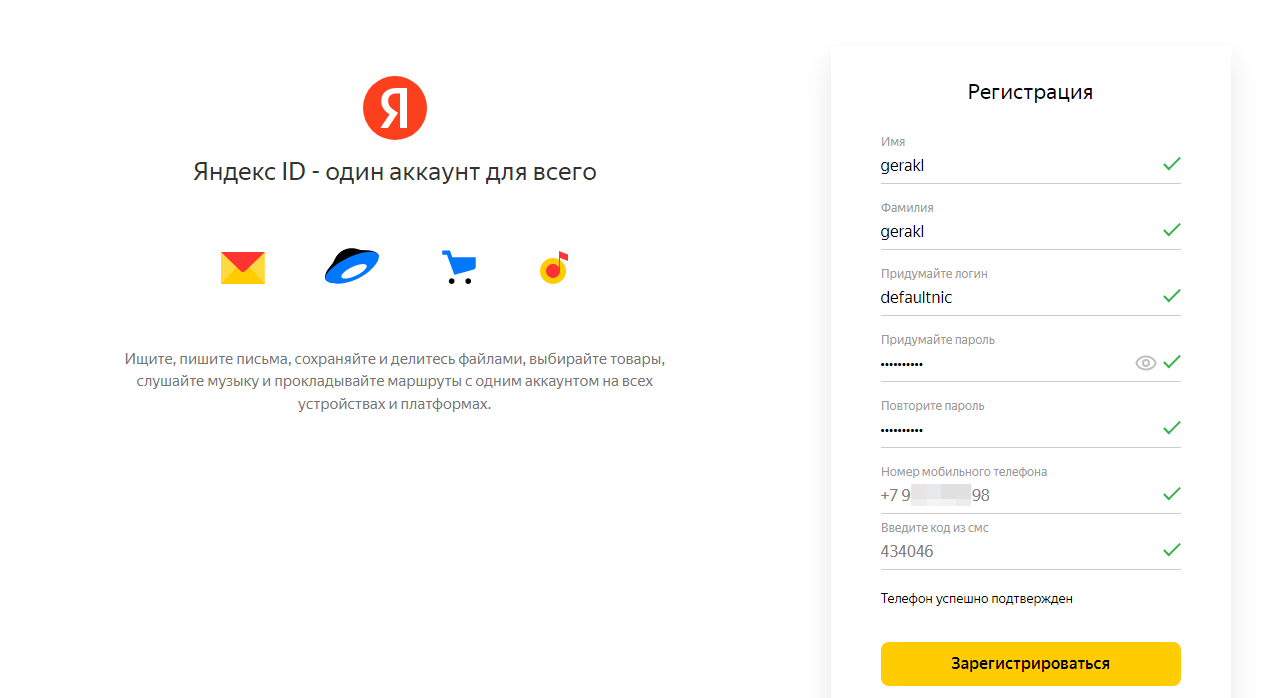
Yandex пароли приложений
Кликаем на свою аватарку в правом-верхнем углу экрана.
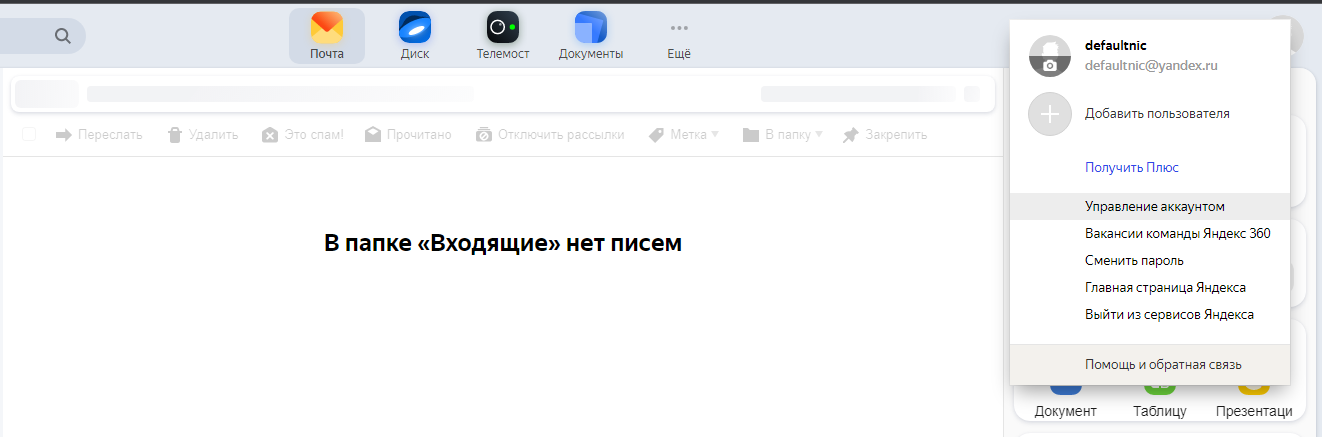
После клика попадаем на эту страницу
Листаем вниз до пункта Пароли и авторизация
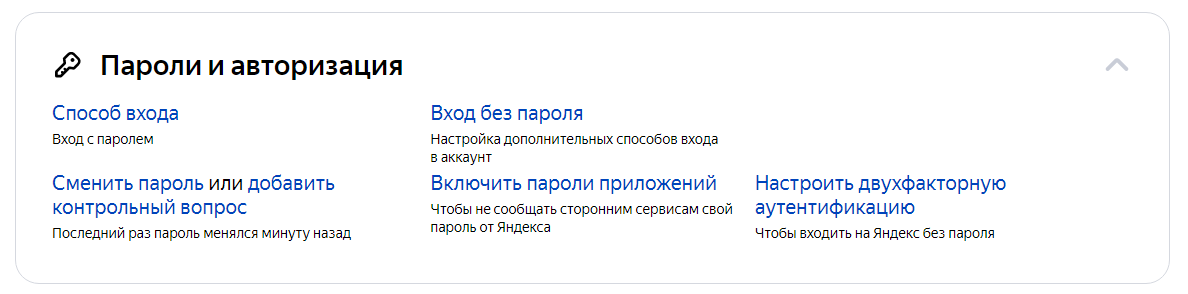
Нажимаем Включить пароли приложений.
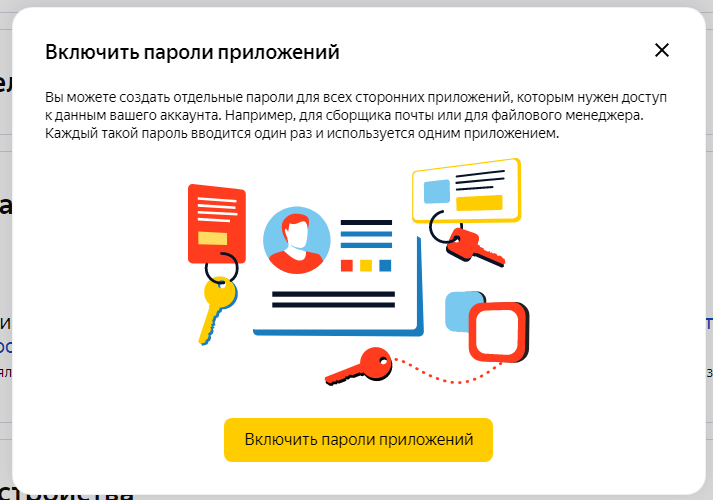
Затем Создать новый пароль
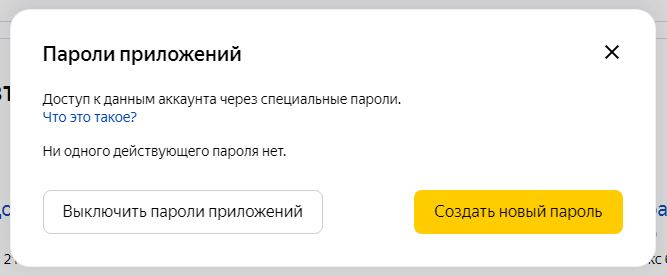
Тип приложения выбираем: Почта. После чего даём название нашему приложению, например X и нажимаем создать.
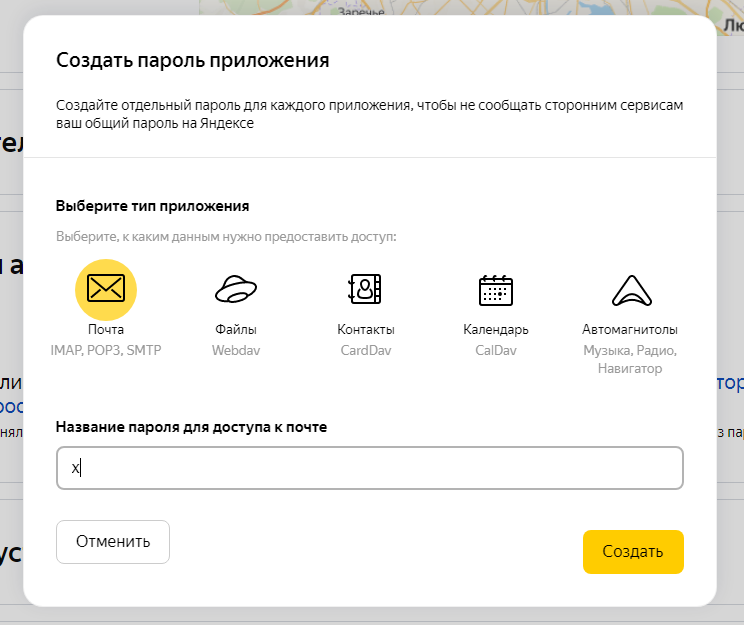
Не забываем при этом скопировать пароль, т.к. он будет показан только 1 раз.
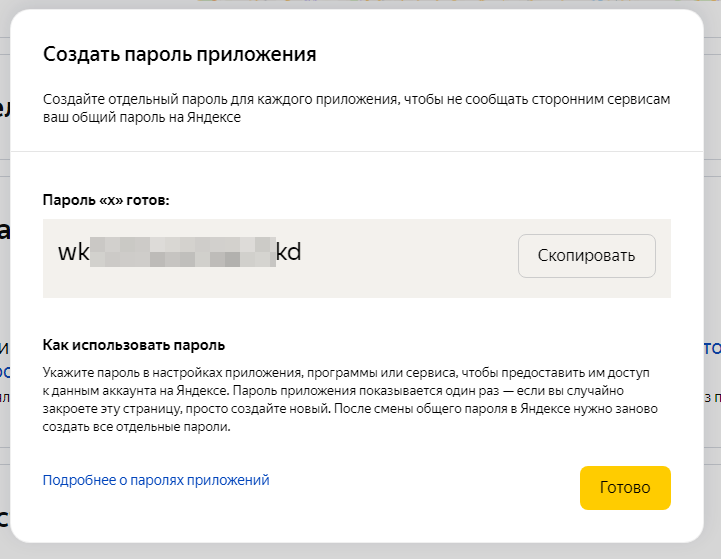
Теперь этот пароль используем в качестве пароля для почты в Xrumer
Yandex настройка спам фильтра
Возвращаемся в почту. В правом-верхнем углу кликаем на значок шестеренки и далее по все настройки
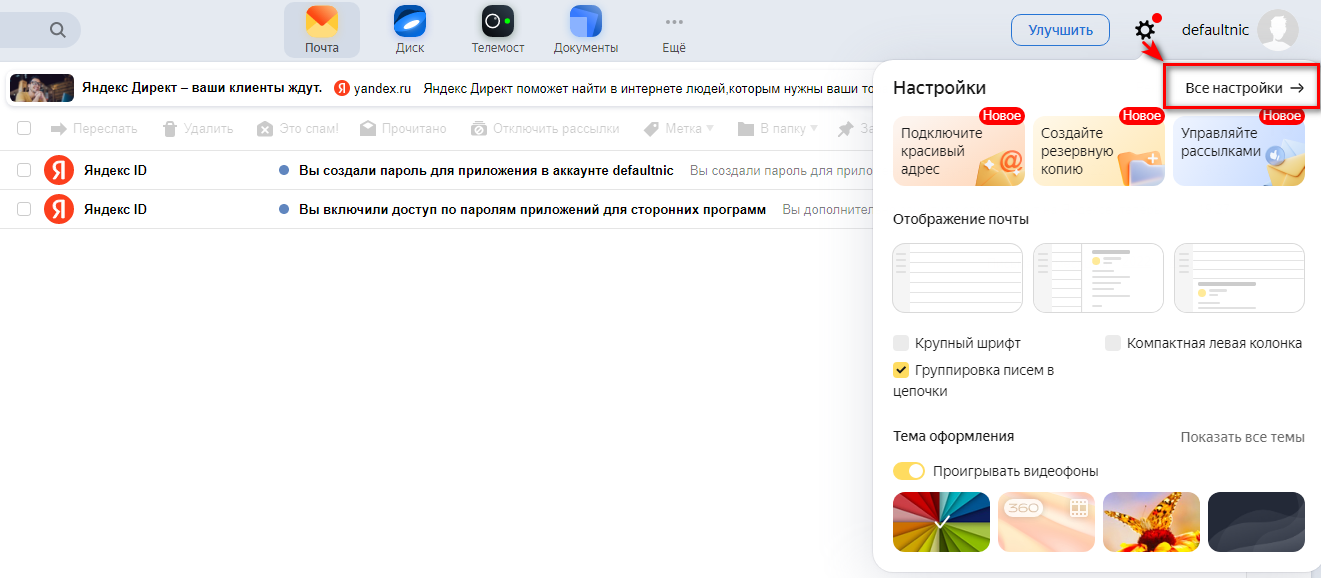
Отправляемся в раздел Почтовые программы. Тут Включаем протокол IMAP и POP3, необходимые настройки на скрине
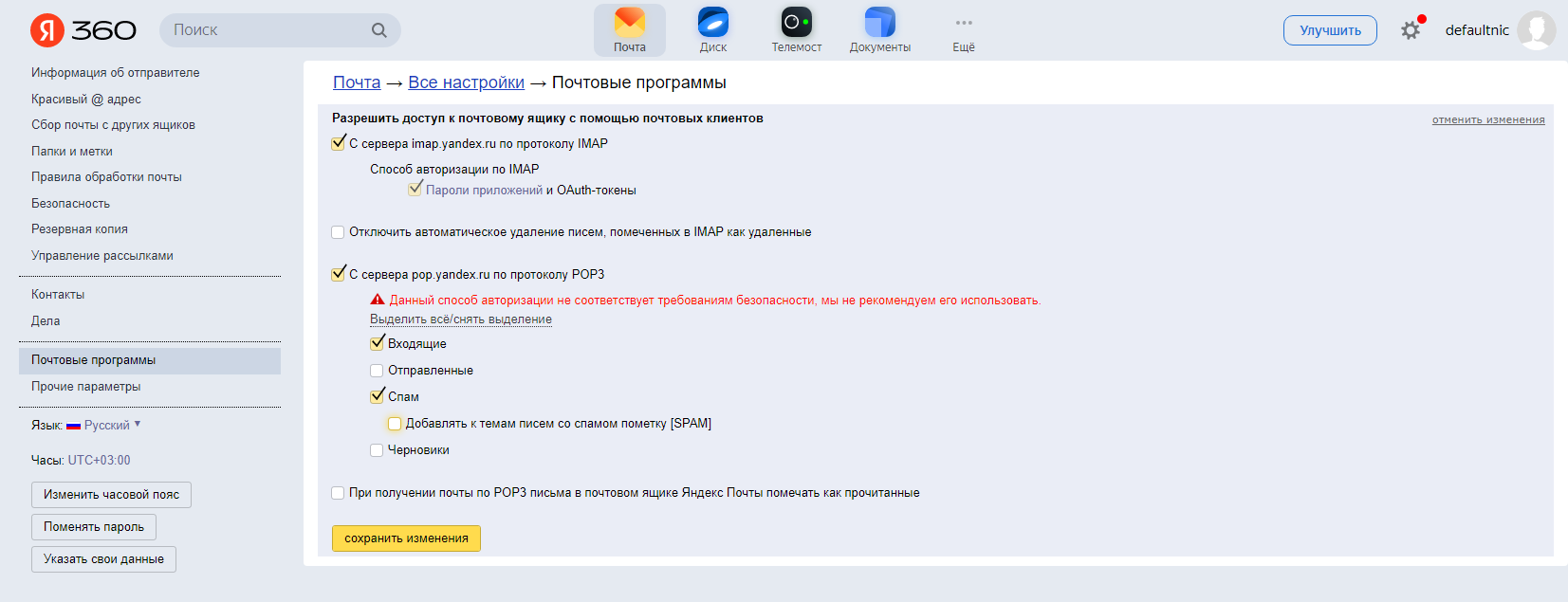
Отправляемся в раздел Правила обработки почты. В котором создаём правило:
Применять: ко всем письмам, включая спам. С вложениями и без вложений
От кого: не содержит 3242EWFWEFUU32HF23F32FH2323
Положить в папку: Входящие
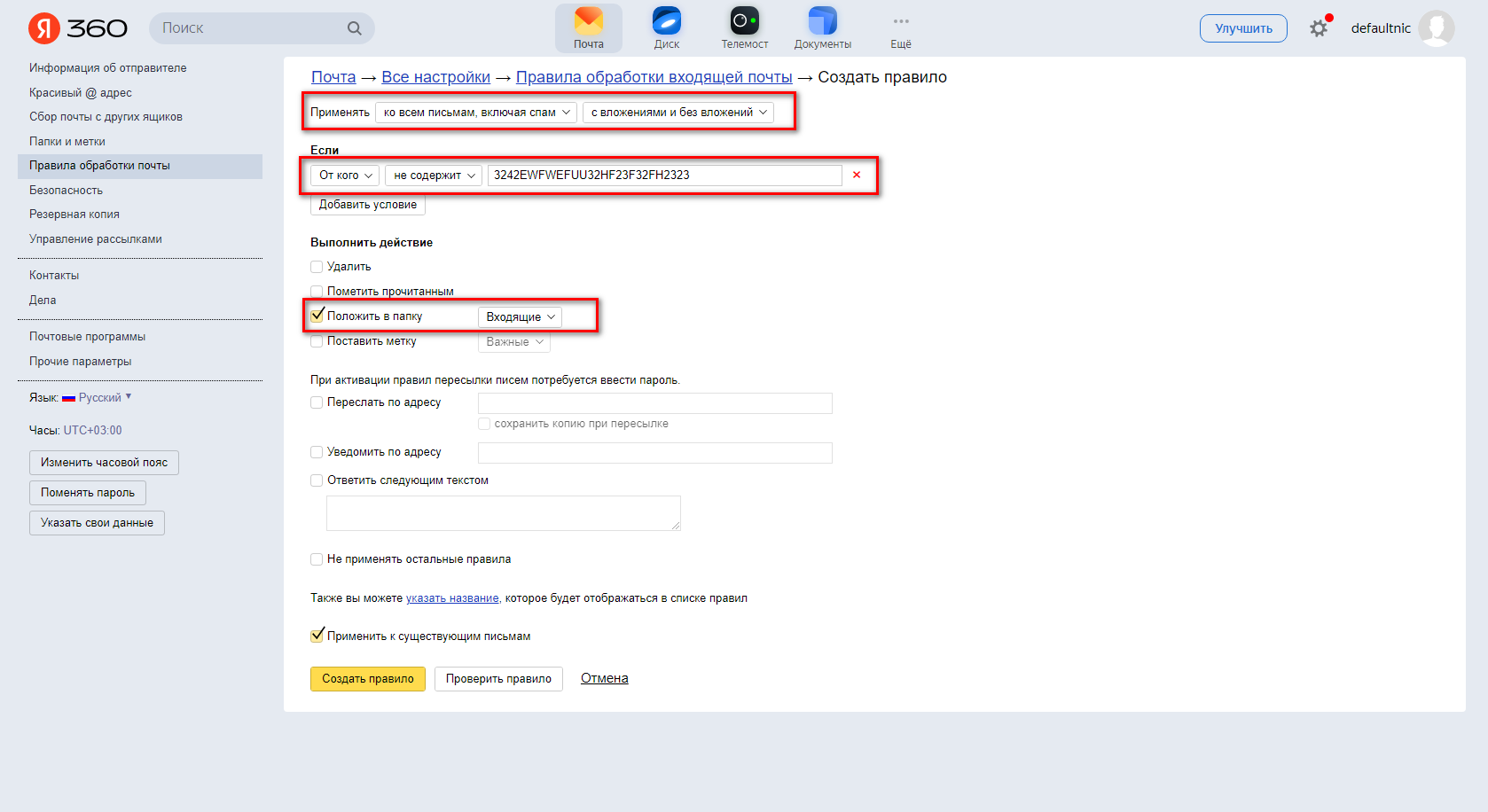
После сохранения правило будет отображаться в общем списке правил.
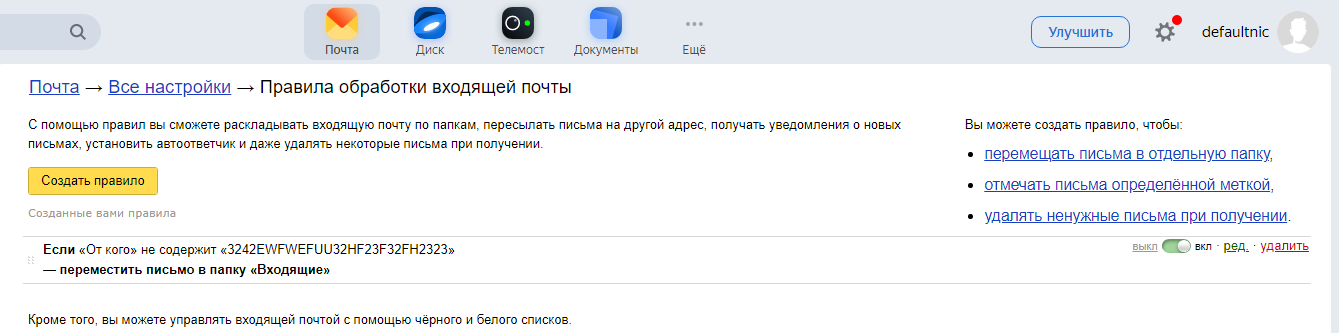
Yandex + Xrumer
Открываем хрумер и проверяем результат. В проекте в поле адрес почты и логин вписываем почту полностью, вместе с @yandex.ru
А в поле пароль вписываем полученный ранее пароль приложения и нажимаем кнопку проверить этот e-mail
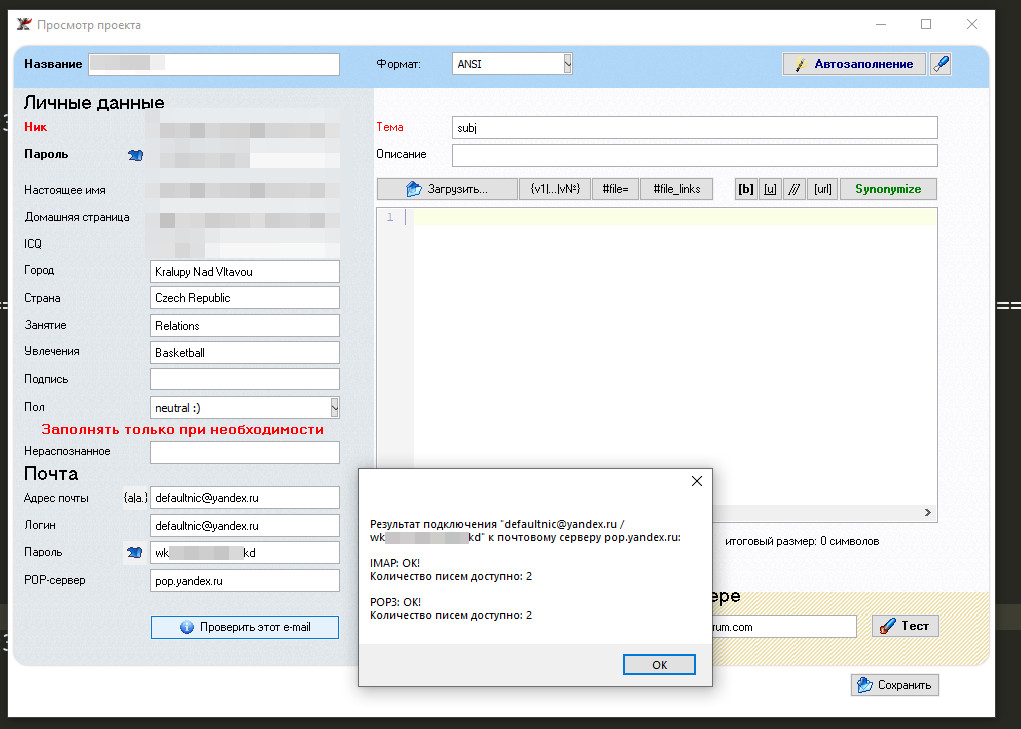
Ну вот собственно и всё. Также не забываем что у нас для почты доступны несколько алиасов
...@yandex.ru
...@yandex.by
...@yandex.com
...@yandex.kz
...@ya.ru
С их помощью можно сделать например вот так:
Активация писем в ручном режиме
Иногда необходимо активировать письма в ручном режиме. Например когда рассылка уже закончилась, а почта со ссылками активации продолжает приходить через несколько дней.
В первую очередь переключаемся на ручной режим и нажимаем на кнопку получения почты.
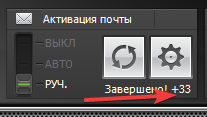
После этого переключаемся на сформировавшуюся [M]базу и запускаем по ней рассылку.
Данная база формируется автоматически при скачивании ссылок активации из почтового ящика в ручном режиме. Она содержит ссылки на активацию профайлов (эти ссылки приходят с тех ресурсов, на которых активация обязательна).
При рассылке по данной базе происходит активация профайлов + создание топика (либо топик не создается, если включен режим только регистрация)
Парень, спасибо тебе! Я думала уже работа с хрумером закончена навсегда)
ОтветитьУдалитьБлагодарю за полезную статью.
ОтветитьУдалить❤️
УдалитьСтатья класс! Все подробно ,и по полачкам , спасибо Вам большое, от души!!!
ОтветитьУдалитьНе сохраняется фильтр в Яндексе
ОтветитьУдалитьДумаю стоит попробовать ещё раз через какое то время.
УдалитьОчень полезная инфа, на форуме хрумера не всё, к сожалению найдешь (
ОтветитьУдалитьФорум хрумера раз в несколько лет сносится и снова поднимается :)
УдалитьКто подскажет, как сделать рассылку по емейл базе через хрумер. это возможно?
ОтветитьУдалитьНайти доноров, базу почт, сделать проект в хрумере, прогнать.
УдалитьОтправить комментарий